Désolée je n'arrive pas à accèder au tutoriel, et j'ai vraiment besoin d'aide 50 élèves attendent votre aide pour réaliser leur spectacle de fin d'année scolaire...Million de mercis!
Mil
le 12 juin 2012[Tutoriel facile et réalisable par toutes les personnes ayant Windows XP/Vista]
Salut, a la fin de ce tutoriel vous saurez comment faire une animation avec un titre et un générique sur Windows Movie Maker (WMM).
Avant de commencer veuillez assurez vous que vous êtes en mode [affichage chronologique]
Pour cela appuyez sur [Affiche la chronologie] ou faites [Ctrl + T].
 Après avoir fait cela, sélectionnez vos photos et faites un [cliqué + glissé] sur la fenêtre de WMM.
Vous devriez obtenir quelque chose comme ceci :
Après avoir fait cela, sélectionnez vos photos et faites un [cliqué + glissé] sur la fenêtre de WMM.
Vous devriez obtenir quelque chose comme ceci :
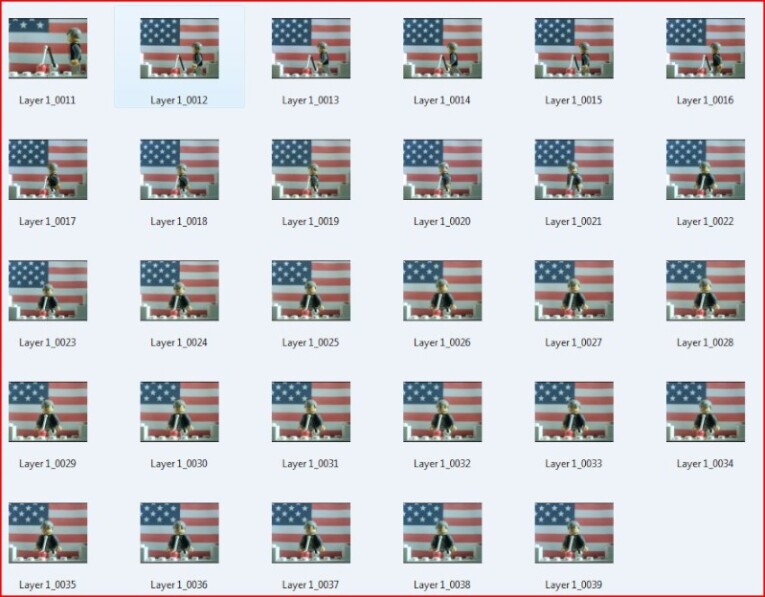 Maintenant, allez dans [outils] + [options] et allez dans l'onglet [Paramètre avancés] si vous n'y etes pas déjà.
Ensuite choisissez la durée de la photo soit 0,125 le plus rapide (sur WMM)
Si vous voulez choisir une autre durée, faites la même application.
Maintenant, allez dans [outils] + [options] et allez dans l'onglet [Paramètre avancés] si vous n'y etes pas déjà.
Ensuite choisissez la durée de la photo soit 0,125 le plus rapide (sur WMM)
Si vous voulez choisir une autre durée, faites la même application.
 Faites [OK].
Après, sélectionnez toutes vos photos que vous avez glissé dans WMM et glissez-les dans la timeline, c'est à dire la partie en dessous :
Faites [OK].
Après, sélectionnez toutes vos photos que vous avez glissé dans WMM et glissez-les dans la timeline, c'est à dire la partie en dessous :
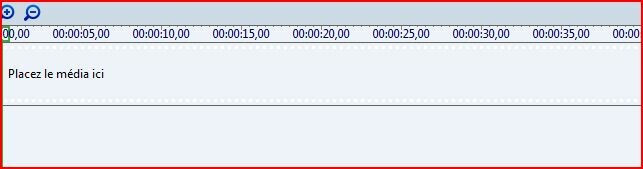 Une fois fait, vous devez obtenir ceci :
Une fois fait, vous devez obtenir ceci :
 INFO : Pour agrandir les photos de la timeline, appuyez sur ces touches :
INFO : Pour agrandir les photos de la timeline, appuyez sur ces touches :
 Votre animation est finie vous pouvez la jouer en appuyant sur ces boutons en dessous de votre video :
Votre animation est finie vous pouvez la jouer en appuyant sur ces boutons en dessous de votre video :
 Maintenant, cliquez sur [Tâches] si celle ci n'est pas ouverte :
Maintenant, cliquez sur [Tâches] si celle ci n'est pas ouverte :
 Maintenant vous avez le choix entre tout cela :
Maintenant vous avez le choix entre tout cela :
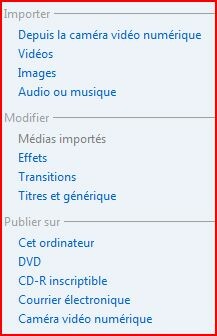 Cliquez sur ce que vous avez envi de faire !
Ecrivez votre texte, choisissez la police, la taille, la couleur et l'animation du texte.
Et cliquez sur [ Ajouter un titre à la vidéo ].
Pour finir, pour publier votre vidéo en format vidéo, allez dans [Fichier] + [publier le film]
Voilà, vous connaissez les bases de WMM.
Vous pouvez ajouter de la musique ou des vidéos de la même façons que les images.
Voilà, c'était mon premier tutoriel, j'espère qu'il vous a plu.
J'ai essayé d'être le plus clair possible et de tout vous expliquer. Faites moi part de mes erreurs si il y en a (j'en ai pas vu).
Si vous avez des questions, je serai ravi de vous répondre.
A plus tard pour un prochain tuto , et à tout de suite sur le forum.
Cliquez sur ce que vous avez envi de faire !
Ecrivez votre texte, choisissez la police, la taille, la couleur et l'animation du texte.
Et cliquez sur [ Ajouter un titre à la vidéo ].
Pour finir, pour publier votre vidéo en format vidéo, allez dans [Fichier] + [publier le film]
Voilà, vous connaissez les bases de WMM.
Vous pouvez ajouter de la musique ou des vidéos de la même façons que les images.
Voilà, c'était mon premier tutoriel, j'espère qu'il vous a plu.
J'ai essayé d'être le plus clair possible et de tout vous expliquer. Faites moi part de mes erreurs si il y en a (j'en ai pas vu).
Si vous avez des questions, je serai ravi de vous répondre.
A plus tard pour un prochain tuto , et à tout de suite sur le forum.
 Après avoir fait cela, sélectionnez vos photos et faites un [cliqué + glissé] sur la fenêtre de WMM.
Vous devriez obtenir quelque chose comme ceci :
Après avoir fait cela, sélectionnez vos photos et faites un [cliqué + glissé] sur la fenêtre de WMM.
Vous devriez obtenir quelque chose comme ceci :
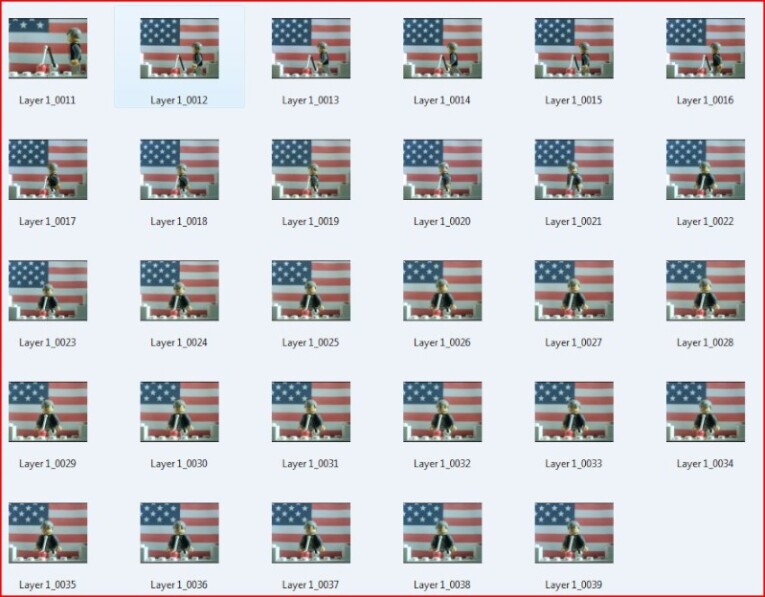 Maintenant, allez dans [outils] + [options] et allez dans l'onglet [Paramètre avancés] si vous n'y etes pas déjà.
Ensuite choisissez la durée de la photo soit 0,125 le plus rapide (sur WMM)
Si vous voulez choisir une autre durée, faites la même application.
Maintenant, allez dans [outils] + [options] et allez dans l'onglet [Paramètre avancés] si vous n'y etes pas déjà.
Ensuite choisissez la durée de la photo soit 0,125 le plus rapide (sur WMM)
Si vous voulez choisir une autre durée, faites la même application.
 Faites [OK].
Après, sélectionnez toutes vos photos que vous avez glissé dans WMM et glissez-les dans la timeline, c'est à dire la partie en dessous :
Faites [OK].
Après, sélectionnez toutes vos photos que vous avez glissé dans WMM et glissez-les dans la timeline, c'est à dire la partie en dessous :
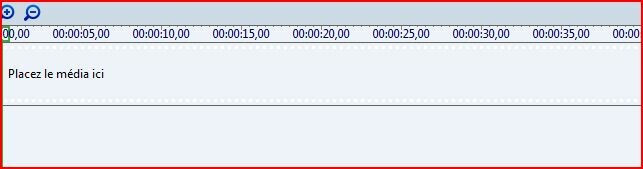 Une fois fait, vous devez obtenir ceci :
Une fois fait, vous devez obtenir ceci :
 INFO : Pour agrandir les photos de la timeline, appuyez sur ces touches :
INFO : Pour agrandir les photos de la timeline, appuyez sur ces touches :
 Votre animation est finie vous pouvez la jouer en appuyant sur ces boutons en dessous de votre video :
Votre animation est finie vous pouvez la jouer en appuyant sur ces boutons en dessous de votre video :
 Maintenant, cliquez sur [Tâches] si celle ci n'est pas ouverte :
Maintenant, cliquez sur [Tâches] si celle ci n'est pas ouverte :
 Maintenant vous avez le choix entre tout cela :
Maintenant vous avez le choix entre tout cela :
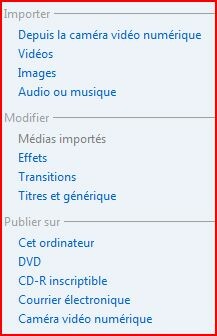 Cliquez sur ce que vous avez envi de faire !
Ecrivez votre texte, choisissez la police, la taille, la couleur et l'animation du texte.
Et cliquez sur [ Ajouter un titre à la vidéo ].
Pour finir, pour publier votre vidéo en format vidéo, allez dans [Fichier] + [publier le film]
Voilà, vous connaissez les bases de WMM.
Vous pouvez ajouter de la musique ou des vidéos de la même façons que les images.
Voilà, c'était mon premier tutoriel, j'espère qu'il vous a plu.
J'ai essayé d'être le plus clair possible et de tout vous expliquer. Faites moi part de mes erreurs si il y en a (j'en ai pas vu).
Si vous avez des questions, je serai ravi de vous répondre.
A plus tard pour un prochain tuto , et à tout de suite sur le forum.
Cliquez sur ce que vous avez envi de faire !
Ecrivez votre texte, choisissez la police, la taille, la couleur et l'animation du texte.
Et cliquez sur [ Ajouter un titre à la vidéo ].
Pour finir, pour publier votre vidéo en format vidéo, allez dans [Fichier] + [publier le film]
Voilà, vous connaissez les bases de WMM.
Vous pouvez ajouter de la musique ou des vidéos de la même façons que les images.
Voilà, c'était mon premier tutoriel, j'espère qu'il vous a plu.
J'ai essayé d'être le plus clair possible et de tout vous expliquer. Faites moi part de mes erreurs si il y en a (j'en ai pas vu).
Si vous avez des questions, je serai ravi de vous répondre.
A plus tard pour un prochain tuto , et à tout de suite sur le forum.
Signature
